
Le système Win10 présente de nombreux nouveaux changements en termes de performances et de fonctions. La fonction de démarrage rapide Win10 a été récemment ajoutée. La fonction de démarrage rapide Win10 peut en effet permettre à l'ordinateur de démarrer très rapidement, mais de nombreux amis n'aiment pas le démarrage rapide Win10. en commençant ce truc, je veux désactiver cette fonction, alors comment faire ? L'éditeur ci-dessous vous expliquera comment désactiver le démarrage rapide de Win10.
1. Cliquez sur "Paramètres" dans le menu Démarrer ou utilisez la combinaison de touches "win + i" pour ouvrir les paramètres.
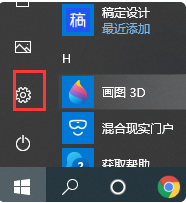
2. Recherchez « Système » et cliquez pour entrer.
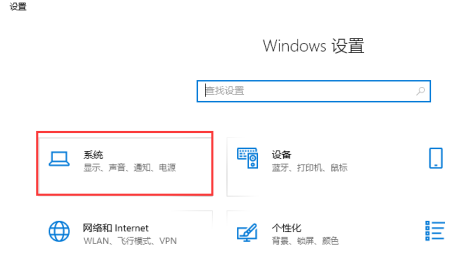
3. Recherchez l'option « Alimentation et veille » dans les options de gauche, puis cliquez sur « Paramètres d'alimentation supplémentaires » sur l'interface de droite.
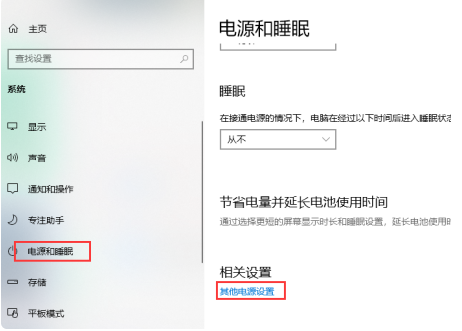
4. Sélectionnez et cliquez sur « Choisir l'action des boutons d'alimentation ».
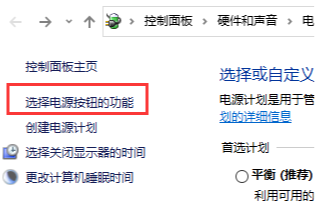
5. Cliquez sur "Modifier les paramètres actuellement indisponibles".
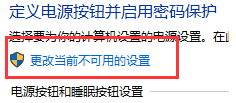
6. Enfin, décochez simplement Démarrer le démarrage rapide et cliquez sur Enregistrer les modifications.
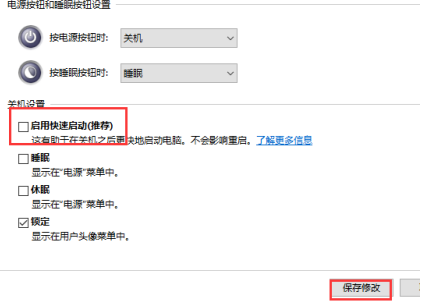
Ce qui précède explique comment désactiver la fonction de démarrage rapide dans le système win10. Si certains utilisateurs doivent désactiver la fonction de démarrage rapide, vous pouvez vous référer à cet article.
Ce qui précède est le contenu détaillé de. pour plus d'informations, suivez d'autres articles connexes sur le site Web de PHP en chinois!
 Le rôle du mode Ne pas déranger d'Apple
Le rôle du mode Ne pas déranger d'Apple
 Le rôle des modèles conceptuels
Le rôle des modèles conceptuels
 méthode de sauvegarde des données MySQL
méthode de sauvegarde des données MySQL
 Séquence de déduction des paiements WeChat
Séquence de déduction des paiements WeChat
 Comment ouvrir le fichier URL
Comment ouvrir le fichier URL
 Introduction à la commande de suppression Linux
Introduction à la commande de suppression Linux
 Quel est le format du document ?
Quel est le format du document ?
 Comment écrire des contraintes de vérification MySQL
Comment écrire des contraintes de vérification MySQL